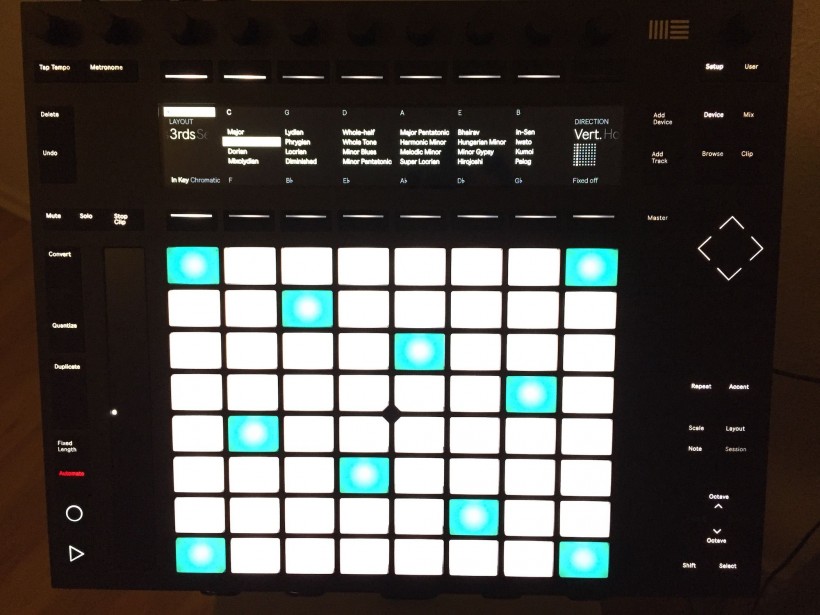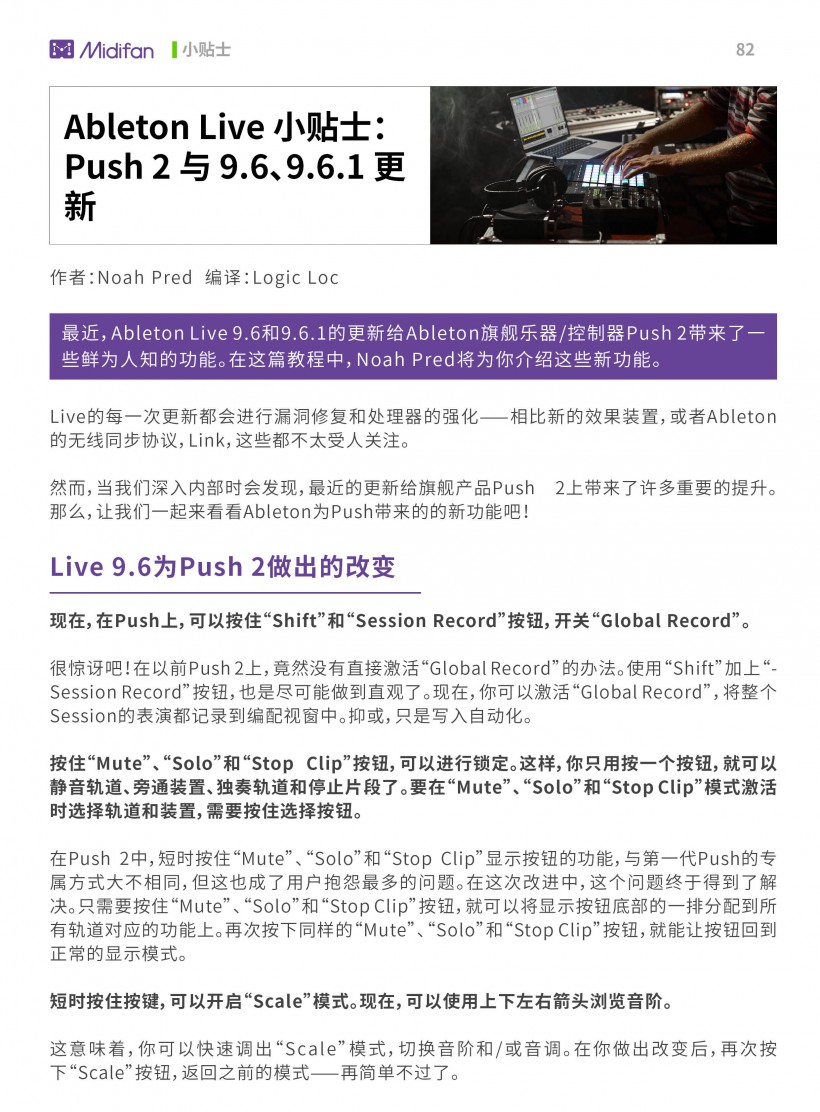Ableton Live 小贴士:Push 2 与 9.6、9.6.1 更新
作者:Noah Pred
编译:Logic Loc
最近,Ableton Live 9.6和9.6.1的更新给Ableton旗舰乐器/控制器Push 2带来了一些鲜为人知的功能。在这篇教程中,Noah Pred将为你介绍这些新功能。
Live的每一次更新都会进行漏洞修复和处理器的强化——相比新的效果装置,或者Ableton的无线同步协议,Link,这些都不太受人关注。
然而,当我们深入内部时会发现,最近的更新给旗舰产品Push 2上带来了许多重要的提升。那么,让我们一起来看看Ableton为Push带来的的新功能吧!
Live 9.6为Push 2做出的改变
现在,在Push上,可以按住“Shift”和“Session Record”按钮,开关“Global Record”。
很惊讶吧!在以前Push 2上,竟然没有直接激活“Global Record”的办法。使用“Shift”加上“Session Record”按钮,也是尽可能做到直观了。现在,你可以激活“Global Record”,将整个Session的表演都记录到编配视窗中。抑或,只是写入自动化。
按住“Mute”、“Solo”和“Stop Clip”按钮,可以进行锁定。这样,你只用按一个按钮,就可以静音轨道、旁通装置、独奏轨道和停止片段了。要在“Mute”、“Solo”和“Stop Clip”模式激活时选择轨道和装置,需要按住选择按钮。
在Push 2中,短时按住“Mute”、“Solo”和“Stop Clip”显示按钮的功能,与第一代Push的专属方式大不相同,但这也成了用户抱怨最多的问题。在这次改进中,这个问题终于得到了解决。只需要按住“Mute”、“Solo”和“Stop Clip”按钮,就可以将显示按钮底部的一排分配到所有轨道对应的功能上。再次按下同样的“Mute”、“Solo”和“Stop Clip”按钮,就能让按钮回到正常的显示模式。
短时按住按键,可以开启“Scale”模式。现在,可以使用上下左右箭头浏览音阶。
这意味着,你可以快速调出“Scale”模式,切换音阶和/或音调。在你做出改变后,再次按下“Scale”按钮,返回之前的模式——再简单不过了。
当选中一个空白的鼓垫时,“Add Device”的功能会类似于“Browse”按钮。因此,它不会要求用户切换整套的Drum Rack。你可以用它在按垫上载入一个装置或采样。
当Push 2用户想要通过Push切换某个鼓音色,而不是整套鼓时,这个功能就再适合不过了。需要确保,在按下“Add Device”按钮前,你选中了鼓垫上的某个按垫。
Live 9.6.1为Push 2做出的改变
在Drum Racks中,可以改变Push 2按垫上演奏音符的音高。
在默认的Drum Rack中,你可以通过旋钮,实现按垫的半音移调——由于某种原因,也会影响按垫的Choke编组分配。
在Push 2上,播放片段将闪烁它们分配的片段颜色,而不是绿色。录音时,会在片段颜色和红色之间闪烁。在混音模式下,轨道的数表也会改变颜色,反应轨道路径/监听的状态,跟在Live中一样。
这是相当直观的改进,给Session模式增加了极强的视觉反馈,让用户能更好地了解当前播放(或录音)的片段:不再严格以绿色表示回放,或以红色表示录音,闪烁将在片段颜色和激活状态之间交替。另外,当路径为“仅发送”时,数表颜色为蓝色。代表静音轨道时,颜色会偏灰一些。现在,这些都可以在Push 2的“混音模式”中反应出来。
提升了Push 2在Simpler和音频片段模式下的波形缩放表现力。缩放等级有了图形化的表示,取代了之前的数字。当你在不同的Simpler之间切换时,波形刷新更快。
在Simpler和音频片段中,缩放控制变得更平滑,更细致——不像之前以纯数字的形式表示,现在的缩放量会在Push 2左上方的显示中以小图标表示。
在热切换预置时,Push 2浏览器的“Load(载入)”默认设置为“Load Next(载入下一个)”。在之前,只要开启浏览器,所有的鼓垫都会闪烁白色。而现在,热切换按垫时,只有切换的按垫会闪烁。在Push 2的浏览器中,增加了“Load Previous(载入上一个)”功能。现在,你可以通过Push 2更快地载入装置,不需要再进入它的文件夹。
通过Push 2进行热切换将变得更加简单。选择Drum Rack,按下“Browse”按钮,将立刻开启与这个鼓类型最相关的文件夹——比如,如果选择的是“Kick”按垫,那就会开启Live的“Kick”文件夹。在右下方的“Load(载入)”按钮,会用选择的采样或乐器替换按垫。而“Load Next(载入下一个)”会载入下一个可用的替换,“Load Previous(载入上一个)”会载入上一个选项——虽然不是必须的功能。
现在,在采样没有扭曲的情况下,可以使用“Warp as x bars(扭曲x个小节)”。
只需要通过一个操作,就能同时扭曲采样,并设置它的长度——对比先扭曲,再设置长度的方法,能节省不少时间。
选择新的“音阶”模式
Push 2也支持“音阶布局”。另外,“Sequent^”和“Sequent>”音阶布局也得到了提升。你不仅可以像以往那样垂直地演奏音阶,也可以用音阶模式右上方的旋钮,水平地排列按垫,获得完全不同的和声关系和创造可能。另外,你可以使用左上方的旋钮,限制为三度音阶,获得更加有限的旋律结果。或在音序器模式中演奏音阶,让可用音阶的所有八度都放置在一行上——或者列,如果在水平模式下——能轻易地跨越多个八度演奏旋律。
清新的波形缩放以及垂直的音序音阶模式。
未来的改变
你不仅能在之前的更新中发现一些强化,也可以期待后续更新带来的改变。那么,这个故事告诉了我们什么?多探索Live的发布信息,你会找到不少好东西。
可下载Midifan for iOS应用在手机或平板上阅读(直接在App Store里搜索Midifan即可找到,或扫描下面的二维码直接下载),在iPad或iPhone上下载并阅读。
转载文章请注明出自 Midifan.com